jueves, 14 de mayo de 2009
Actividad 8: igoogle
1.-Entramos en igoogle. Accedemos a nuestra cuenta
2.-Elegimos tema.
3.- Añadimos los siguientes gadget:
Página/escritorio personalizada con Google
Nos centraremos en Google, para ello accedemos a nuestra cuenta desde http://www.google.com/ig y le damos a Acceder.
Desde aquí en primer lugar elegimos un temas y luego vamos añadiendo los gadget que deseemos.
miércoles, 6 de mayo de 2009
Cómo ver nuestras suscripciones
1.-Utilizando un programa lector de suscripciones como Reader de Google o Bloglines.
2.-Utilizando nuestro navegador, para ello tan sólo hemos de pulsar el icono RSS que aparece al final de la barra de direcciones o en algún enlace RSS que aparezca en la página.
Actividad 6: Marcadores Sociales
1.-Date de alta en delicious: www.delicious.com
2.- Busca varias direcciones de tu inteŕes y añádelas en tu marcador. Ten en cuenta realizar un etiquetado y una descripción completa.
3.- Incrusta las tus marcadores en la barra de navegación de tu blog:
Para ello entra en Setting-->Blogging-->Tag Rolls, define las cas características que te aparecen, copia el código generado y pégalo dentro de tu blog (en personalizar--> Diseño--> Añadir Gadget--> Html/Java). De la misma forma podría hacerse en la wiki.
miércoles, 25 de marzo de 2009
Marcador social Delicious
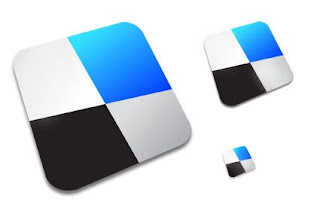
Delicious es un servicio gratuito que te permite categorizar, almacenar, gestionar y compartir tus páginas web a través de internet; y hacer uso de ellas cuando más te apetezca, siempre y cuando dispongas de conexión a internet.
- 1 Registro. Para darte de alta tienes que acceder a www.delicious.com. En la portada haz clic en el cuadrado verde situado en la parte superior derecha en el que se puede leer "join now" y rellena los datos que te pide: first name (nombre), last name (apellido), email address (dirección de correo electrónico), user name (nombre de usuario o alias) y password (contraseña). A continuación, transcribe las letras que aparecen en la imagen, acepta las condiciones de uso y pulsa en registrar. En el siguiente paso puedes importar las páginas favoritas que ya tienes almacenadas en tu navegador. Para ello selecciona entre importar tus favoritos de manera automática o hacerlo de forma manual.
- 2 Selección. Para añadir favoritos dispones de tres vías: desde el ícono de Delicious que suele aparecer en las páginas que te interesan, mediante un botón estático previamente instalado en tu navegador o copiando y pegando la dirección web de forma manual. Los favoritos aparecen acumulados en la pestaña "bookmarks" de tu página de Delicious por orden cronológico o alfabético según tus preferencias, y te muestra el número de personas que ha guardado la misma noticia que tú.
- 3 Etiquetado. Cuando añades un sitio a tu página aparece una ventana de diálogo previa a su registro definitvo. Puedes clasificar tu sitio favorito utilizando tags (palabras clave que describen la información) o escribiendo una descripción. El sistema de etiquetado crea automáticamente una base de datos que agrupa todos tus favoritos en función de la categorización que hayas realizado. Por ejemplo, si quieres añadir una noticia sobre una exposición de arte sobre Picasso la puedes etiquetar empleando palabras como "arte", "pintura", "picasso", "exposición", "ocio", "noticias" etc.
Las etiquetas no pueden incluir espacios ya que Delicious las descodifica como elementos independientes. Por ejemplo, si utilizas "pablo picasso" para etiquetar la noticia anterior creas dos etiquetas distintas:"pablo" y "picasso". Lo ideal es catalogarlo como "pablopicasso", "pablo-picasso", "pablo.picasso" o "picasso" a secas. Cuantas más etiquetas utilices para clasificar sitios, más fácil será su recuperación después.
- 4 Comunidad. Delicious es una comunidad de usuarios y su valor añadido como marcador social reside en la posibilidad de encontrar a usuarios con los que puedas tener puntos de interés y suscribirte a sus lista de favoritos. De esta forma, cada vez que cliquees en la pestaña "network" del menú horizontal superior accederás a los favoritos de tu red personal de usuarios.
Para añadir una persona a tu "network" lo puedes hacer de dos formas: seleccionar "add a user to network" en la parte superior derecha de la página "network" y escribir el nombre, o clicar la opción "add to my network" una vez dentro de su página de favoritos. Una vez que tengas amigos puedes recomendar o enviar noticias escribiendo la etiqueta "for:nombre del usuario de Delicious destinatario".
martes, 24 de marzo de 2009
Ejemplo de actividad con Google docs
Puedo enlazarla:
Enlace Presentación Ejemplo
Puedo Incrustarla:
Puedo compartirlo para que otros la editen y completen:
Share---> Share with others
Docs Home----> Share o (More Actions ---> Manage Share).
También puedo subscribirme a las modificaciones que se produzcan en el documento.
Actividad 5: Google docs
1.- Crea una pequeña presentación de una diapositiva sobre un cuento o historia que inventes, por ejemplo: LUNES 1ª HORA CON 2º D, COMIENZA LA BATALLA. Se trata de empezar una historia para que otros la continuen.
2.- Guárdala
3.- Compártela con un compañero/a para que añada una diapositiva.
4.- Publícala en tu blog.
5.- Participa en las presentaciones a las que te hayan invitado (aparecerán al consultar tu correo)
GOOGLE DOCS

Google nos ofrece múltiples recursos, uno de ellos es google docs que como veremos nos permitirá crear y editar, documentos, presentaciones, hojas de cálculo y formularios on line. Además podremos almacenar, compartir y/o que tendremos a nuestra disposición desde cualquier ordenador conectado a internet o incrustar dichos archivos en nuestro blog o web.
Demos un paseo por este estupendo servicio que también podemos encontrar en otros servidores como OZU.
Quizás la principal utilidad educativa, es la de poder trabajar de forma compartida documentos.
Aquí disponéis de un curso on line para aprender más cosas y resolver dudas.
miércoles, 11 de marzo de 2009
Actividad 4: Crea tu propia wiki
1) Agruparos las personas que pertenezcáis al mismo Dpto.
2) Estableced la finalidad de la wiki y los contenidos que tendrá.
3) Organizad estos contenidos en páginas.
4) Una persona creará la wiki y los demás se unirán a ella. Al unirse se les otorgará permisos de administrador.
5) Rellenad de contenidos la página de presentación (HOME) y alguna que otra página.
6) Insertar un enlace en el menú de navegación en tu wiki hacia tu blog y en tu blog hacia tu wiki.
miércoles, 4 de marzo de 2009
Actividad 3: Trabaja con una wiki
martes, 3 de marzo de 2009
Taller de wikis
lunes, 2 de marzo de 2009
jueves, 19 de febrero de 2009
Actividad 3: Insertar objetos en las entradas
Para todos usaremos el mismo método:
1.- Buscamos el objeto que deseamos incrustar (embed en inglés). Dicho objeto o elemento puede ser un vídeo, una presentación diapositivas, una secuencia de fotografía, música, un formulario, una ventana con una página web, una animación tipo flash,...
2.- Buscamos y copiamos el código que hemos de incrustar en nuestra entrada, que suele venir como Embed Code.
3.- Editamos nuestra entrada, escribimos el texto que deseamos, nos colocamos con el cursos donde queremos incrustar nuestro elemento y le damos a la pestaña "Edición Html" y a pegar.
4.- Guardamos y publicamos la entrada para ver el resultado.
Ahora tú, prueba a incrustar un:
a.-Un vídeo, de por ejemplo You Tube
b.-Una presentación de diapositivas de Slideshire
c.-Un podcasting de Odeon
Un caso especial es incrustar otra página web, entonces tendremos que copiar el siguiente código y pegarlo, teniendo en cuenta que tendremos que colocar en la línea azul la dirección de la página que nosotros deseemos, como por ejemplo :
Donde pone la ruta del archivo ponemos la url de la web a insertar por ejemplo:
http://www.elpais.com
martes, 3 de febrero de 2009
Actividad 2: Personaliza y Administra tu blog
a)Añade en la barra de navegación los siguientes elementos: (ir a diseño, elementos de página, añadir un gadget)
- Etiquetas
- Blogroller: inluye la dirección del blog del curso
- Perfil (edítalo y lo personalizas)
- Lista de Enlaces: Incluye un enlace a la Wikipedia
- Edita la entrada de bienvenida y realiza un enlace al blog del curso.
- Modifica la fecha de la entrada en el apartado Opciones de entrada.
- Añade dos etiquetas a la entrada.
- Publícala
c) Cambia el título del blog y de la descripción (Configuración, Básico)
d) ¿Investiga dónde puedo modificar la dirección del blog?
Blogs Educativos
Se centra sobre todo en el uso del blog en la clase presencial, abordando los problemas que pueden tener los blogs educativos y las características que los diferencian de otro tipo de blogs. Nos muestra diferentes formas de uso y nos guía en aquello para lo que puede servir y para lo que no es apropiado un blog.
Aquí tenéis la conferencia en:
lunes, 2 de febrero de 2009
Actividad 1: Crea tu blog.
- Como primera actividad vas a crear un blog y para ello usaremos el servicio que nos ofrece google a través de blogger.
- A continuación realiza una entrada de titulada Bienvenida, donde nos introduces tu blog. Acompáñalo de una imagen(que previamente habrás sacado de internet y guardada en el escritorio).
- Por último, en el blog del curso y en esta entrada, inserta un comentario donde nos invites a tu blog señalando la dirección que tiene.
Como ayuda te puede servir este breve vídeo de 3 minutos:
Qué es un blog
La estructura del blog es: una cabecera con título del blog y descripción, un cuerpo con las entradas y comentarios, y un bloque de navegación con diferentes elementos para la localización de las entradas (por etiquetas o fechas), para suscripción a novedades, para enlaces a otras páginas o blogs,...
La administración del blog nos permitirá realizar personalizar el aspecto y los elementos del blog.
En esta presentación se ahonda en todo lo mencionado anteriormente:
domingo, 1 de febrero de 2009
Bienvenidos al curso de Aplicaciones Educativas de la WEB2.0

En este curso que comenzamos usaremos este blog como punto de referencia, desde donde trabajaremos los contenidos de este curso.
Para empezar aquí tenéis el
Índice de Contenidos
- La WEB2.o, aplicación a la educación (EDUCACIÓN 2.0)
- Blogs y Wikis: creación y diseño.
- Ofimática on line: Google Docs.
- Almacenamiento de archivos en red: Box, e-Snips.
- Presentaciones on line: Slideshare.
- Fotos y vídeos en red: Picasa, Flick-r, YouTube.
- Marcadores: del.i.cio.us.
- Sindicación de contenidos: Google Reader, Bloglines.


